Zuschlagseinstellungen
Die Zuschlagseinstellungen hinterlegst Du pro Standort in den Einstellungen. Verwendest Du Zuschlagsgruppen, kannst Du diese übergreifend in all Deinen Standorten nutzen und ihnen Mitarbeitende zuteilen.
2.2 Standard Zuschlagsberechnung
1 Allgemeines
Nehmen Arbeitnehmer bei der Arbeit besondere Erschwernisse in Kauf, kann das durch einen Zuschlag entlohnt werden. Dies geschieht beispielsweise bei Arbeit zu Zeiten, an denen der Großteil der Betriebsangehörigen frei hat oder bei Arbeitszeiten, welche über die betriebliche Regelarbeitszeit hinausgehen.
So sind typische Zuschlagsarten:
- Nachtzuschläge
- Sonntagszuschläge
- Feiertagszuschläge
Dabei sind Zuschläge für Sonntags-, Feiertags- und Nachtarbeit innerhalb gewisser Grenzen steuer- und beitragsfrei.
Arbeitnehmer haben darüberhinaus teilweise weitere Ansprüche auf Zulagen, welche aus anderen Erschwernisse entstehen.
2 Zuschlagsregelung
In e2n verwaltest Du Deine Zuschlagsregelung und die dazugehörigen Einstellungen unter Benutzer > Einstellungen > Abrechnung > Zuschläge.
Wähle zunächst aus, welche Variante der Zuschlagsberechnung gelten soll: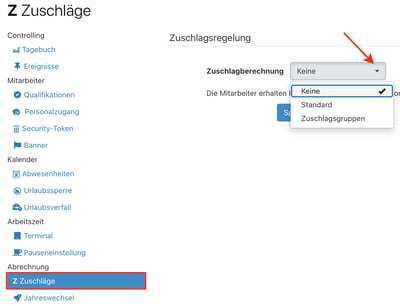
| Keine Zuschlagsberechnung | Deine Mitarbeitenden erhalten keine Zuschläge für Nachts-, Sonntags- und Feiertagsarbeit; Du kannst jedoch individuelle Zuschläge in den Mitarbeitereinstellungen definieren. |
| Standard | Standardisierte Zuschlagsberechnung entsprechend einer eigenen Zuschlagsdefinition oder eines Manteltarifvertrags |
| Zuschlagsgruppen | Du definierst Account-übergreifend verschiedene Zuschlagsgruppen und ordnest diesen Deine Mitarbeitenden zu |
2.1 keine Zuschläge
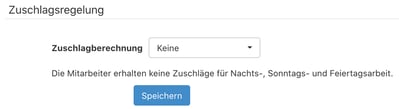
Hast Du im entsprechenden Dropdown-Menü "keine" Zuschlagsberechnung ausgewählt, werden in der Software keine Zuschläge berechnet.
2.2 Standard Zuschlagsberechnung
Beachte:
Die "Standard" Zuschlagsberechnung ist für Kunden, welche nach dem 01.11.2020 begonnen haben, nicht wählbar. Nutze in diesem Falle bitte "Zuschlagsgruppen".
Die Zuschläge definierst Du in Deinen Zuschlagseinstellungen für den jeweiligen Standort unter Benutzer > Einstellungen > Abrechnung > Zuschläge:
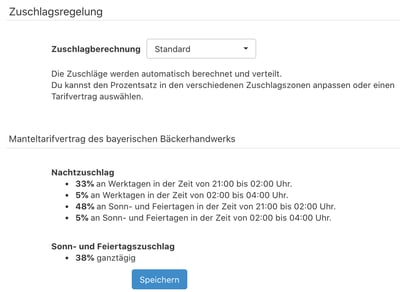
Im Falle der Zuschlagsberechnung "Standard" werden die Zuschläge entweder anhand der hinterlegten Definition oder anhand des eingestellten Tarifvertrages berechnet.
2.3 Zuschlagsgruppen
Zur Verwendung von Zuschlagsgruppen stelle diese Zuschlagsberechnung im Dropdown-Menü ein.
Beachte:
Kannst Du Zuschlagsgruppen nicht auswählen, wende Dich bitte an Dein Customer Success Team.
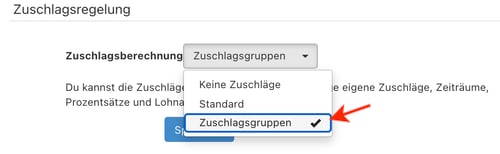
Im Falle von Zuschlagsgruppen legst Du über das blaue Plus eine neue an und bearbeitest eine bestehende mit einem Klick darauf.
Innerhalb einer Zuschlagsgruppe werden alle definierten Zuschläge gruppiert in Nachtzuschläge, Wochentagzuschläge und Feiertagszuschläge.
2.3.1 Zuschläge definieren
Entscheide Dich zunächst, um welche Art eines Zuschlages es sich handelt (Nachtzuschlag, Wochentagzuschlag oder Feiertagszuschlag) und klicke auf das jeweilige blaue Plus: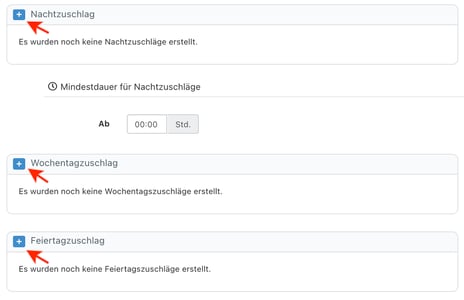
Zur Definition eines Zuschlages sind grundsätzlich folgende Informationen notwendig:
- Name des Zuschlags?
- Wie viel Prozent beträgt der Zuschlag, wie viel sind steuerfrei?
- Welche Lohnarten gelten für den steuerfreien und den steuerpflichtigen Zuschlag?
- im Bereich "Zeitraum" gibst Du die Startzeit und die Dauer an, wodurch das Ende automatisch ausgefüllt wird
- An welchen Wochentagen soll der Zuschlag berechnet werden?
Beispiel für Wochentage bei Nachtzuschlägen:
Ist wie im folgenden Screenshot der Samstag nicht ausgewählt, berechnet die Software für Arbeitszeiten, die zwischen Samstag 22:00 Uhr und Sonntag 06:00 stattfinden, keinen Zuschlag!
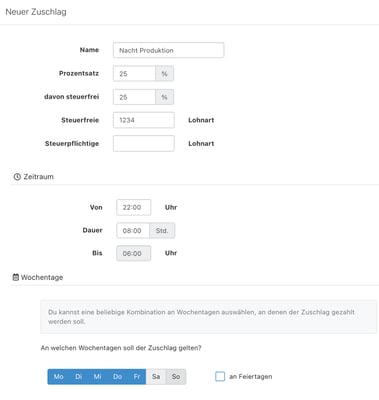
Zusätzlich definierst Du für Nachtzuschläge bei Bedarf eine notwendige Vorlaufzeit.
Für Wochentagzuschläge gibst Du an, wenn zusätzlich Nachtzuschläge gezahlt werden sollen. "Immer berechnen" führt dazu, dass der Zuschlag ebenfalls gilt, obwohl ein hochwertigerer Wochentagzuschlag greift.
Bei der Eingabe eines Feiertagszuschlags gibst Du in der entsprechenden Dropdown-Liste an, für welche Feiertage der Zuschlag herangezogen wird.
Erfasst Du die Pausen Deiner Mitarbeitenden mit einer Automatik oder per Dienstplan, musst Du ggf. die Zuschlagsberechnung bei automatisch erfassten Pausen definieren.
Beachte außerdem:
Unter „Zuschläge verwalten“ konfigurierst Du zunächst alle individuellen Zuschläge, die später in Deinen Zuschlagsgruppen zur Anwendung kommen, oder passt bestehende Zuschläge bei Bedarf an: ![]()
Hier legst Du also fest, welche Zuschläge es bei Dir gibt (z. B. Nacht-, Sonntags-, Feiertags- oder Überstundenzuschläge) und wie diese berechnet werden.
In der Zuschlagsgruppe bestimmst Du anschließend, welche Deiner angelegten Zuschläge in dieser Gruppe zusammengefasst werden.
Tipp:
Damit der Lohnexport in Dein Lohnprogramm korrekt funktioniert, musst Du für jeden Zuschlag sowohl die steuerfreien und die steuerpflichtigen Anteile (falls vorhanden) über die entsprechenden Lohnarten zuordnen, das trägst Du auch in Deinem individuellen Zuschlag unter "Zuschläge verwalten" ein.
2.3.2 Mitarbeitende zuteilen
In der Zuschlagsgruppe teilst Du über das Dropdown-Menü die dazugehörigen Mitarbeitenden zu.
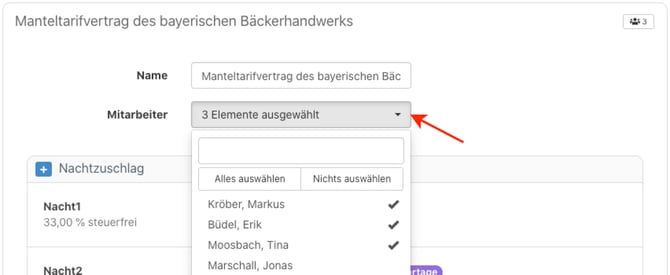
Sobald die Zuschlagsgruppe angelegt ist, kannst Du diese auch in den Abrechnungseinstellungen des Mitarbeiters unter Mitarbeiter > Einstellungen > Abrechnung einstellen: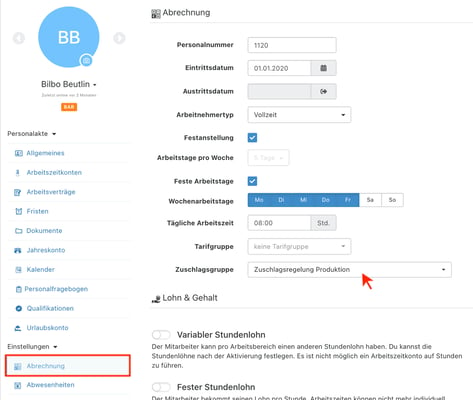
Tipp:
Um Deine Mitarbeitende schnell und effizient in bestehende Zuschlagsgruppen einzuordnen, nutzt Du unter Benutzer > Einstellungen > Abrechnung > Zuschläge die Mitarbeiterübersicht.![]()
2.3.3 Zuschläge testen
Um zu prüfen, ob Deine Zuschläge und Zuschlagsgruppen korrekt angelegt wurden, kannst Du diese direkt in der Software testen.![]()
Wähle dafür einen Mitarbeitenden, ein Datum sowie die gewünschte Arbeitszeit für Deinen Test aus. Anhand des hinterlegten Stundenlohns berechnet e2n zunächst den regulären Lohn und zeigt im unteren Bereich anschließend alle zutreffenden Zuschläge an.
Die Testansicht für die Zuschläge gliedert sich wie folgt:
- Zuschlag
- Lohnart (steuerfrei / steuerpflichtig)
- Höhe in Prozent
- Zeit im Zuschlag
- Betrag
So kannst Du schnell nachvollziehen, ob alle Zuschläge wie definiert greifen und korrekt für den Lohnexport vorbereitet sind.
e2n Tipp 💡
Beim Testen Deiner Zuschläge erkennst Du schnell, ob alle notwendigen Angaben vollständig hinterlegt sind. Fällt Dir dabei z. B. auf, dass bei einem Zuschlag keine Lohnarten angezeigt werden, bedeutet das, dass diese im System noch fehlen.
In diesem Beispiel haben wir Dir die wichtigsten Felder markiert. Dabei fällt auf, dass keine Lohnarten für die Zuschläge hinterlegt wurden: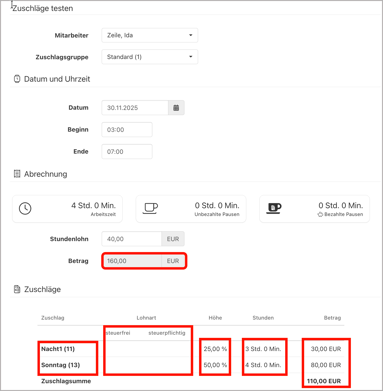
Trage die fehlenden Lohnarten einfach unter „Zuschläge verwalten“ im entsprechenden Zuschlag nach. Fehlen diese Angaben, können die entsprechenden Zuschläge nicht korrekt im Lohnexport an Dein Lohnprogramm übergeben werden.